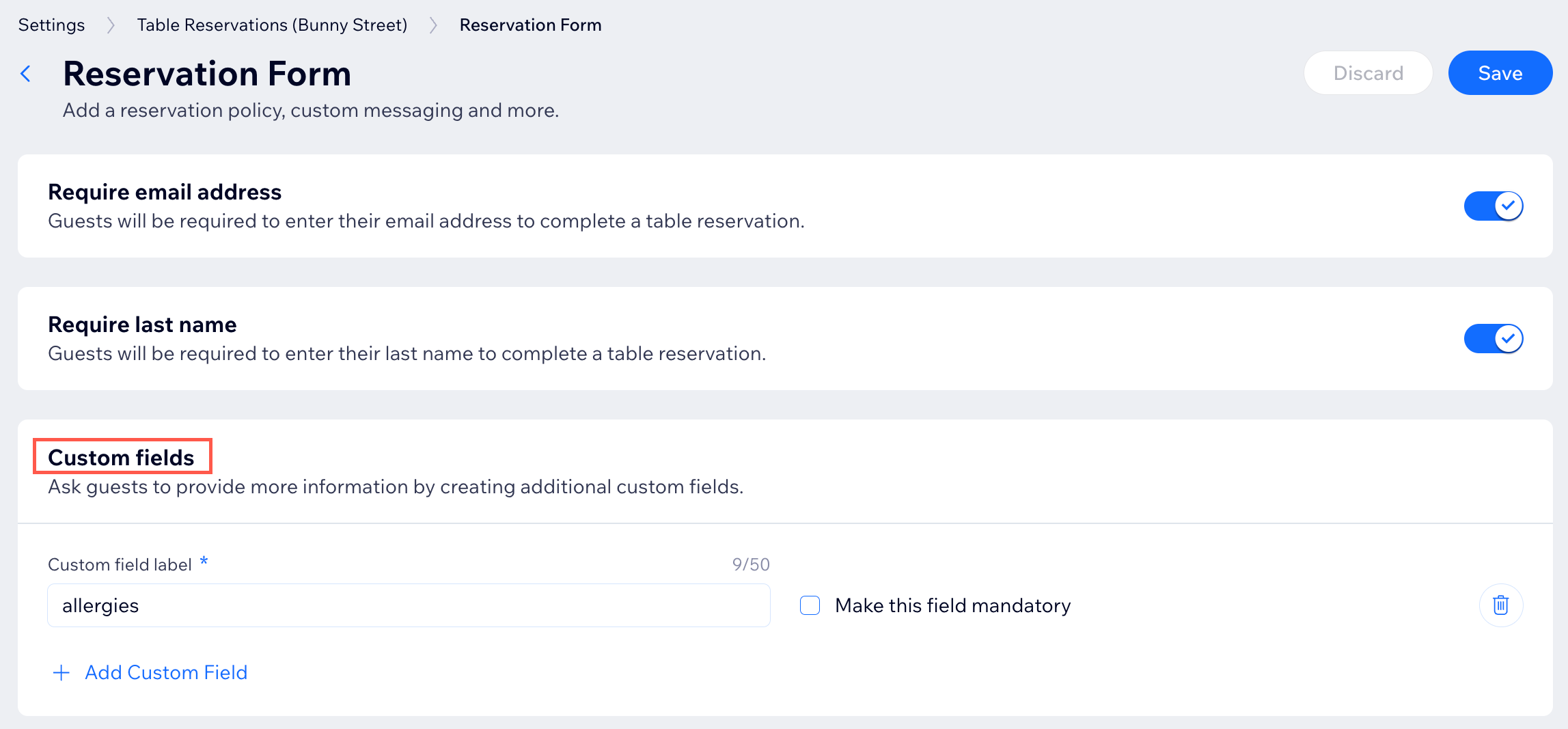Wix Restaurants: Dein Formular für Tischreservierungen anpassen
4 min
Passe dein Formular für Tischreservierungen an, um genau die Informationen zu erhalten, die du von deinen Gästen benötigst. Füge individuelle Felder hinzu, um Details wie Essensvorlieben und Allergene zu erfassen.
Du kannst auch Restaurantrichtlinien hinzufügen und eine E-Mail-Adresse oder einen Nachnamen anfragen, um die Buchung anzunehmen. Um Gäste auf dem Laufenden zu halten, füge ein Kontrollkästchen zur Anmeldung für E-Mail-Marketing hinzu.
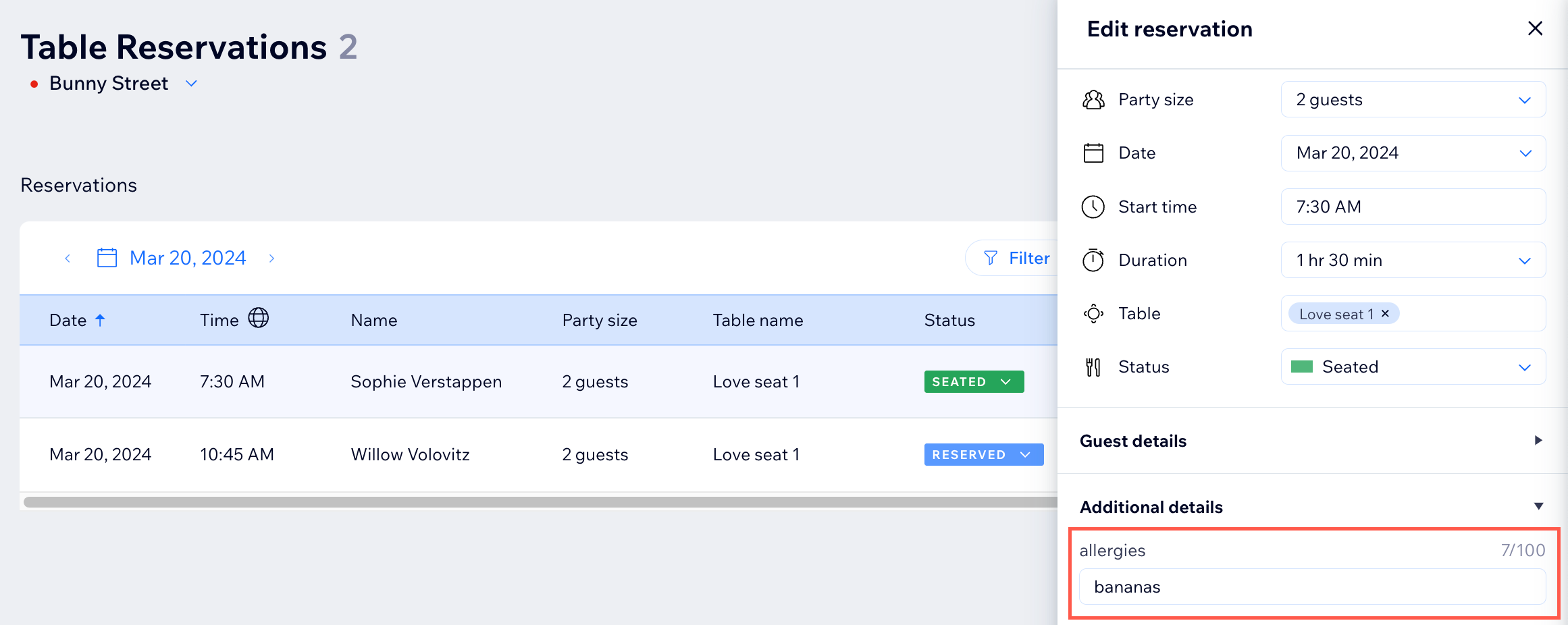
Um dein Reservierungsformular anzupassen:
Website-Verwaltung
Wix App
- Öffne den Bereich Tischreservierungen in deiner Website-Verwaltung.
- Klicke oben rechts auf Einstellungen.
- Klicke auf Reservierungsformular.
- Aktiviere den Schalter neben jeder Option, die du zu deinem Reservierungsformular hinzufügen möchtest:
- E-Mail-Adresse erforderlich: Gäste müssen ihre E-Mail-Adresse eingeben, um ihre Tischreservierungen abzuschließen.
- Nachname erforderlich: Gäste müssen ihren Nachnamen eingeben, um ihre Tischreservierungen abzuschließen.
- Benutzerdefinierte Felder: Bitte deine Gäste, weitere Informationen zu ihrer Reservierung anzugeben, zum Beispiel, wenn du Allergien oder Sitzplatzpräferenzen wissen möchtest.
- Gib unter Titel des benutzerdefinierten Felds eine Beschriftung für das Feld im Reservierungsformular ein.
- Aktiviere das Kontrollkästchen Dies ist ein Pflichtfeld, damit Gäste diese Informationen angeben müssen, um ihre Reservierungen abzuschließen.
- (Optional) Klicke auf Individuelles Feld hinzufügen, um ein weiteres Feld zum Reservierungsformular hinzuzufügen.
- Individuelle Nachricht: Füge eine Nachricht und zusätzliche Informationen für Gäste hinzu, die einen Tisch reservieren.
- Kontrollkästchen für E-Mail-Marketing: Füge dieses Kontrollkästchen zu deiner Website hinzu, damit Gäste sich registrieren können, um Updates über dein Restaurant zu erhalten. Wähle das Kontrollkästchen Standardmäßig aktiviert aus, wenn du möchtest, dass das Kontrollkästchen für Gäste standardmäßig aktiviert ist.
- Richtlinien: Aktiviere die Kontrollkästchen neben den Richtlinien, die du zu deinem Formular hinzufügen möchtest: AGB und Datenschutzrichtlinie.
- Link zur URL: Füge einen Hyperlink hinzu, der zu der entsprechenden Richtlinienseite führt.
- Als Text einfügen: Die Richtlinien werden in einem Pop-up-Fenster angezeigt, während der Gast bestellt oder eine Reservierung vornimmt.
- Klicke auf Speichern.